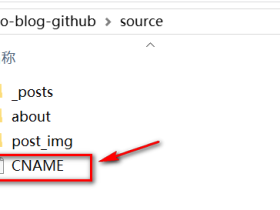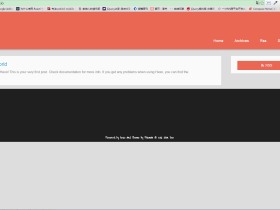- A+
前言
现在市面上的博客很多,如CSDN,博客园,简书等平台,可以直接在上面发表,用户交互做的好,写的文章百度也能搜索的到。缺点是比较不自由,会受到平台的各种限制和恶心的广告。
而自己购买域名和服务器,搭建博客的成本实在是太高了,不光是说这些购买成本,单单是花力气去自己搭这么一个网站,还要定期的维护它,对于我们大多数人来说,实在是没有这样的精力和时间。
在众多博客软件中,选择是一个重要因素,决定了易用性美观度等问题。那么就有第三种选择,利用hexo生成网页并直接在github page平台上托管我们的博客。这样就可以安心的来写作,又不需要定期维护,而且hexo作为一个快速简洁的博客框架,用它来搭建博客真的非常容易。
第一部分
hexo的初级搭建还有部署到github page上,以及个人域名的绑定。
Hexo简介
Hexo是一款基于Node.js的静态博客框架,依赖少易于安装使用,可以方便的生成静态网页托管在GitHub和Coding上,是搭建博客的首选框架。大家可以进入hexo官网进行详细查看,因为Hexo的创建者是台湾人,对中文的支持很友好,可以选择中文进行查看。
Hexo搭建步骤
- 安装Git
- 安装Node.js
- 安装Hexo
- GitHub创建个人仓库
- 生成SSH添加到GitHub
- 将hexo部署到GitHub
- 设置个人域名
- 发布文章
1. 安装Git
Git是目前世界上最先进的分布式版本控制系统,可以有效、高速的处理从很小到非常大的项目版本管理。也就是用来管理你的hexo博客文章,上传到GitHub的工具。Git非常强大,我觉得建议每个人都去了解一下
windows:到git官网上下载,Download git,下载后会有一个Git Bash的命令行工具,以后就用这个工具来使用git。
linux:对linux来说实在是太简单了,因为最早的git就是在linux上编写的,只需要一行代码
sudo apt-get install git
java安装好后,用git –version 来查看一下版本
2. 安装nodejs
Hexo是基于nodeJS编写的,所以需要安装一下nodeJs和里面的npm工具。
windows:nodejs选择LTS版本就行了。
linux:
sudo apt-get install nodejs
sudo apt-get install npm
java安装完后,打开命令行
node -v
npm -v
java检查一下有没有安装成功
顺便说一下,windows在git安装完后,就可以直接使用git bash来敲命令行了,不用自带的cmd,cmd有点难用。
win7的用户可以使用历史版本12.18.4
3. 安装hexo
前面git和nodejs安装好后,就可以安装hexo了,你可以先创建一个文件夹blog,然后cd到这个文件夹下(或者在这个文件夹下直接右键git bash打开)。
输入命令
npm install -g hexo-cli
java依旧用hexo -v查看一下版本
至此就全部安装完了。
接下来初始化一下hexo
hexo init myblog
java这个myblog可以自己取什么名字都行,然后
cd myblog //进入这个myblog文件夹
npm install
java新建完成后,指定文件夹目录下有:
node_modules: 依赖包
public:存放生成的页面
scaffolds:生成文章的一些模板
source:用来存放你的文章
themes:主题
_config.yml: 博客的配置文件
hexo g
hexo server
java打开hexo的服务,在浏览器输入localhost:4000就可以看到你生成的博客了。
大概长这样:

使用ctrl+c可以把服务关掉。
4. GitHub创建个人仓库
首先,你先要有一个GitHub账户,去注册一个吧。
注册完登录后,在GitHub.com中看到一个New repository,新建仓库
创建一个和你用户名相同的仓库,后面加.github.io,只有这样,将来要部署到GitHub page的时候,才会被识别,也就是xxxx.github.io,其中xxx就是你注册GitHub的用户名。我这里是已经建过了。
点击create repository。
5. 生成SSH添加到GitHub
回到你的git bash中,
git config --global user.name "yourname"
git config --global user.email "youremail"
java这里的yourname输入你的GitHub用户名,youremail输入你GitHub的邮箱。这样GitHub才能知道你是不是对应它的账户。
可以用以下两条,检查一下你有没有输对
git config user.name
git config user.email
java然后创建SSH,一路回车
ssh-keygen -t rsa -C "youremail"
java这个时候它会告诉你已经生成了.ssh的文件夹。在你的电脑中找到这个文件夹。
ssh,简单来讲,就是一个秘钥,其中,id_rsa是你这台电脑的私人秘钥,不能给别人看的,id_rsa.pub是公共秘钥,可以随便给别人看。把这个公钥放在GitHub上,这样当你链接GitHub自己的账户时,它就会根据公钥匹配你的私钥,当能够相互匹配时,才能够顺利的通过git上传你的文件到GitHub上。
而后在GitHub的setting中,找到SSH keys的设置选项,点击New SSH key
把你的id_rsa.pub里面的信息复制进去。

在gitbash中,查看是否成功
ssh -T git@github.com
java6. 将hexo部署到GitHub
这一步,我们就可以将hexo和GitHub关联起来,也就是将hexo生成的文章部署到GitHub上,打开站点配置文件 _config.yml,翻到最后,修改为
YourgithubName就是你的GitHub账户
deploy:
type: git
repo: https://github.com/YourgithubName/YourgithubName.github.io.git
branch: master
java这个时候需要先安装deploy-git ,也就是部署的命令,这样你才能用命令部署到GitHub。
npm install hexo-deployer-git --save
java然后
hexo clean
hexo generate
hexo deploy
java其中 hexo clean清除了你之前生成的东西,也可以不加。
hexo generate 顾名思义,生成静态文章,可以用 hexo g缩写
hexo deploy 部署文章,可以用hexo d缩写
注意deploy时可能要你输入username和password。
得到下图就说明部署成功了,过一会儿就可以在http://yourname.github.io 这个网站看到你的博客了!!
7. 设置个人域名
现在你的个人网站的地址是 yourname.github.io,如果觉得这个网址逼格不太够,这就需要你设置个人域名了。但是需要花钱。
注册一个阿里云账户,在阿里云上买一个域名,我买的是 solargod.cn,各个后缀的价格不太一样,比如最广泛的.com就比较贵,看个人喜好咯。
你需要先去进行实名认证,然后在域名控制台中,看到你购买的域名。
点解析进去,添加解析。
其中,根据github docs 说明

注意,解析线路选择默认,不要像我一样选境外。这个境外是后面来做国内外分流用的,在后面的博客中会讲到。记得现在选择默认!!
登录GitHub,进入之前创建的仓库,点击settings,设置Custom domain,输入我的域名qystu.cc
然后在你的博客文件source中创建一个名为CNAME文件,不要后缀。写上你的域名。
最后,在git bash中,输入
hexo clean
hexo g
hexo d
java过不了多久,再打开你的浏览器,输入你自己的域名,就可以看到搭建的网站啦!
接下来你就可以正式开始写文章了。
hexo new newpapername
java然后在source/_post中打开markdown文件,就可以开始编辑了。当你写完的时候,再
hexo clean
hexo g
hexo d
java就可以看到更新了。
第二部分
hexo的基本配置,更换主题,实现多终端工作,以及在coding page部署实现国内外分流。
1. hexo基本配置
在文件根目录下的_config.yml,就是整个hexo框架的配置文件了。可以在里面修改大部分的配置。详细可参考官方的配置描述。
在这里,你需要把url改成你的网站域名。
permalink,也就是你生成某个文章时的那个链接格式。
比如我新建一个文章叫temp.md,那么这个时候他自动生成的地址就是http://yoursite.com/2018/09/05/temp。
以下是官方给出的示例,关于链接的变量还有很多,需要的可以去官网上查找 永久链接 。
Hexo默认的静态URL格式是 :year/:month/:day/:title,也就是按照年、月、日、标题来生成固定链接的。如http://xxx.yy.com/2020/07/06/hello-world
这种默认配置的缺点就是一般文件名是中文,导致url链接里有中文出现,这会造成很多问题,也不利于seo,另外就是年月日都会有分隔符
百度蜘蛛抓取网页的规则: 对于蜘蛛说网页权重越高、信用度越高抓取越频繁,例如网站的首页和内页。蜘蛛先抓取网站的首页,因为首页权重更高,并且大部分的链接都是指向首页。然后通过首页抓取网站的内页,并不是所有内页蜘蛛都会去抓取。
搜索引擎认为对于一般的中小型站点,3层足够承受所有的内容了,所以蜘蛛经常抓取的内容是前三层,而超过三层的内容蜘蛛认为那些内容并不重要,所以不经常爬取。出于这个原因所以permalink后面跟着的最好不要超过2个斜杠
使用 hexo-abbrlink 插件可以完美解决,具体使用方法如下:
安装插件
npm install hexo-abbrlink --save
java再往下翻,中间这些都默认就好了。
theme: landscape
# Deployment
## Docs: https://hexo.io/docs/deployment.html
deploy:
type: git
repo: <repository url>
branch: [branch]
javatheme就是选择什么主题,也就是在theme这个文件夹下,在官网上有很多个主题,默认给你安装的是lanscape这个主题。当你需要更换主题时,在官网上下载,把主题的文件放在theme文件夹下,再修改这个参数就可以了。
接下来这个deploy就是网站的部署的,repo就是仓库(Repository)的简写。branch选择仓库的哪个分支。这个在之前进行github page部署的时候已经修改过了,不再赘述。而这个在后面进行双平台部署的时候会再次用到。
[Front-matter
Front-matter 是文件最上方以 — 分隔的区域,用于指定个别文件的变量,举例来说:
title: Hello World
date: 2013/7/13 20:46:25
---
java下是预先定义的参数,您可在模板中使用这些参数值并加以利用。
添加RSS
- 什么是RSS?
RSS也就是订阅功能,你可以理解为类似与订阅公众号的功能,来订阅各种博客,杂志等等。
- 为什么要用RSS?
就如同订阅公众号一样,你对某个公众号感兴趣,你总不可能一直时不时搜索这个公众号来看它的文章吧。博客也是一样,如果你喜欢某个博主,或者某个平台的内容,你可以通过RSS订阅它们,然后在RSS阅读器上可以实时推送这些消息。现在网上的垃圾消息太多了,如果你每一天都在看这些消息中度过,漫无目的的浏览,只会让你的时间一点一点的流逝,太不值得了。如果你关注的博主每次都发的消息都是精华,而且不是每一天十几条几十条的轰炸你,那么这个博主就值得你的关注,你就可以通过RSS订阅他。
在我的理解中,如果你不想每天都被那些没有质量的消息轰炸,只想安安静静的关注几个博主,每天看一些有质量的内容也不用太多,那么RSS订阅值得你的拥有。
- 添加RSS功能
先安装RSS插件
npm i hexo-generator-feed
java而后在你整个项目的_config.yml中找到Extensions,添加:
# Extensions
## Plugins: https://hexo.io/plugins/
#RSS订阅
plugin:
- hexo-generator-feed
#Feed Atom
feed:
type: atom
path: atom.xml
limit: 20
java这个时候你的RSS链接就是 域名/atom.xml了。
所以,在主题配置文件中的这个social links,开启RSS的页面功能,这样你网站上就有那个像wifi一样符号的RSS logo了,注意空格。
- 如何关注RSS?
首先,你需要一个RSS阅读器,在这里我推荐inoreader,宇宙第一RSS阅读器,而且中文支持的挺好。不过它没有PC端的程序,只有网页版,chrome上有插件。在官网上用google账号或者自己注册账号登录,就可以开始你的关注之旅了。
每次需要关注某个博主时,就点开他的RSS链接,把链接复制到inoreader上,就能关注了
在安卓端,inoreader也有下载,不过因为国内google是登录不了的,你需要在inoreader官网上把你的密码修改了,然后就可以用账户名和密码登录了。
在IOS端,没用过,好像是reader 3可以支持inoreader账户,还有个readon也不错,可以去试试。
search(搜索框)
默认搜索框是不能够用的,
you need to install hexo-generator-json-content before using Insight Search
它已经告诉你了,如果想要使用,就安装这个插件。
comment(评论系统)
这里的多数都是国外的,基本用不了。这个valine好像不错,还能统计文章阅读量,但更加建议使用waline,安全性更强,可以自己试一试,链接。
miscellaneous(其他)
这里我就改了一个links,可以添加友链。注意空格要对!不然会报错!
总结:
整个主题看起来好像很复杂的样子,但是仔细捋一捋其实也比较流畅,
languages: 顾名思义
layout:布局文件,其实后期想要修改自定义网站上的东西,添加各种各样的信息,主要是在这里修改,其中comment是评论系统,common是常规的布局,最常修改的在这里面,比如修改页面head和footer的内容。
scripts:js脚本,暂时没什么用
source:里面放了一些css的样式,以及图片
- 我的微信
- 这是我的微信扫一扫
-

- 我的微信公众号
- 我的微信公众号扫一扫
-